パソコン版 Google Chrome の「Google レンズ」機能では、選択した範囲の画像と似た画像をネットから検索する事が便利な機能がありますよね、実はパソコン版 Microsoft Edge のスクリーンショット機能でもこれと同じような事ができるんです、Edge に搭載されているスクリーンショット機能には選択した範囲内を撮影する「エリアをキャプチャする」、そして Edge の画面外も含めて選択した範囲を撮影する事ができる「画面領域のキャプチャ」、スクロールしないと見えない部分も含めてページ全体を撮影する事ができる「ページ全体をキャプチャ」の3種類があるのですが、ウェブページ内の選択した範囲を撮る事ができる「エリアをキャプチャする」機能を利用すると、Google レンズみたいに撮った画像をそのままネットで画像検索する事ができるんですよね。
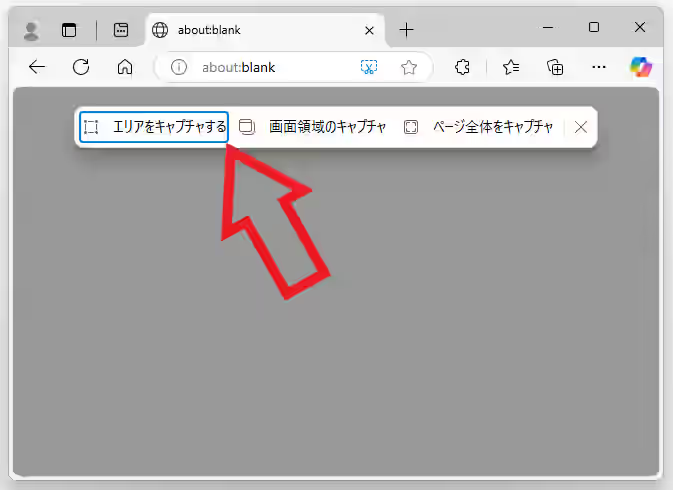
ではパソコン版 Microsoft Edge のスクリーンショット機能で選択した箇所を、そのままネットで画像検索してみたいと思います、まずは Edge のスクリーンショットのメニューを開いてください、キーボードで「Shift + Ctrl + S」のショートカットキーを入力するか、右クリックメニューまたはウィンドウ右上の「…」ボタンをクリックすると開くメニューから「スクリーンショット」をクリックしましょう、すると上の画像のようなメニューが表示されましたよね、こちらのメニューから「エリアをキャプチャする」をクリックします。
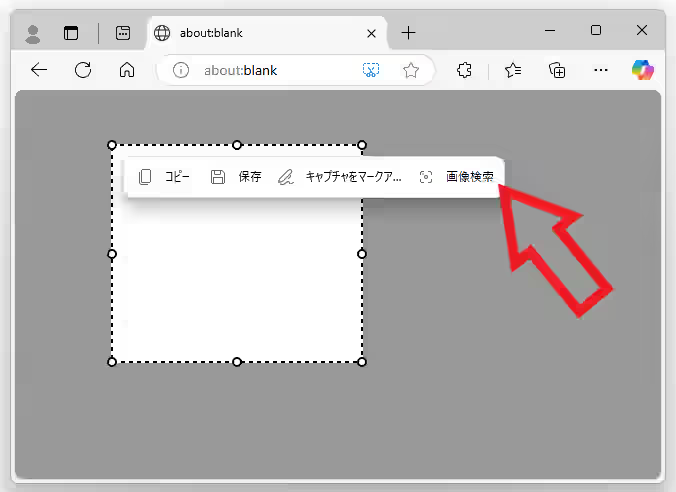
これでマウスのドロップで範囲を選択する事ができるようになりましたので、マウスの左ボタンを押したままの状態でマウスを操作して、上の画像のように画像検索したい箇所を点線で囲んでください、範囲を選択する事ができたらメニューから「画像検索」をクリックします。
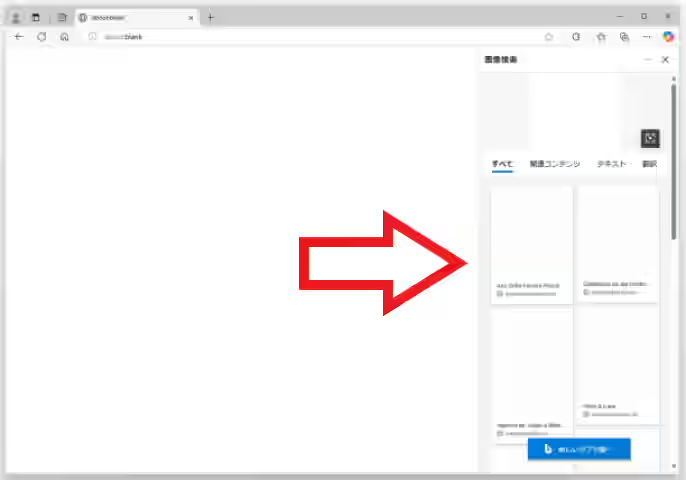
するとサイドバーが開いて画像検索の結果が表示されました。
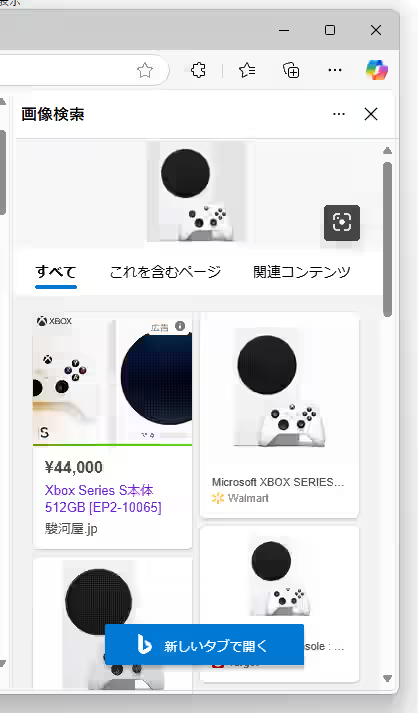
先程のただの真っ白な背景では分かりにくいかと思い、上の画像では試しに Xbox の画像をスクショして画像検索をしてみたのですが、このように画像検索した画像と似た画像や関連のある画像をネットで検索する事ができるんですよね、ちなみにサイドバーの検索結果だと狭く感じてしまう場合はサイドバー下部の「新しいタブで開く」のボタンをクリックしてみてください。
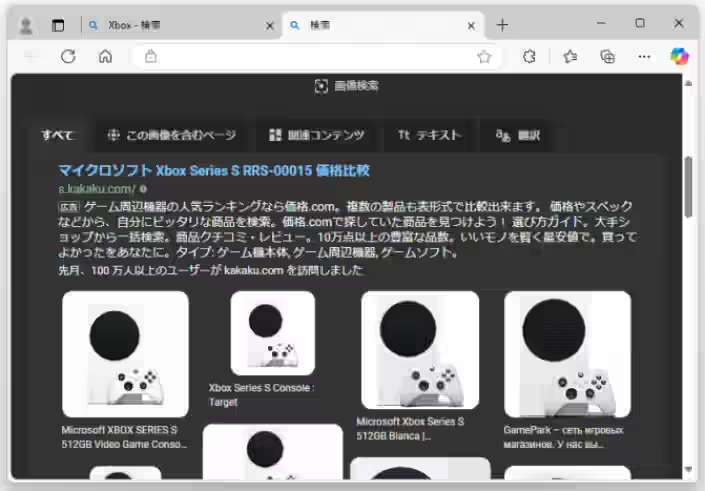
するとこのように画像検索の結果を新しいタブで開くことができます、ちなみに画像検索を新しいタブで開くとサイドバーの検索結果は自動で閉じるみたいですね。

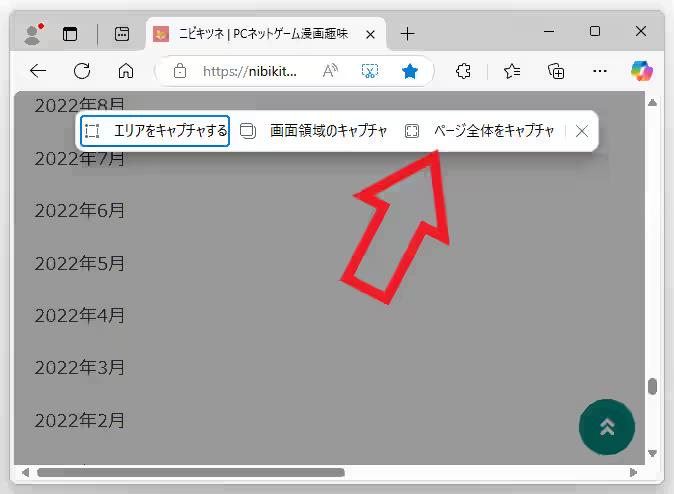
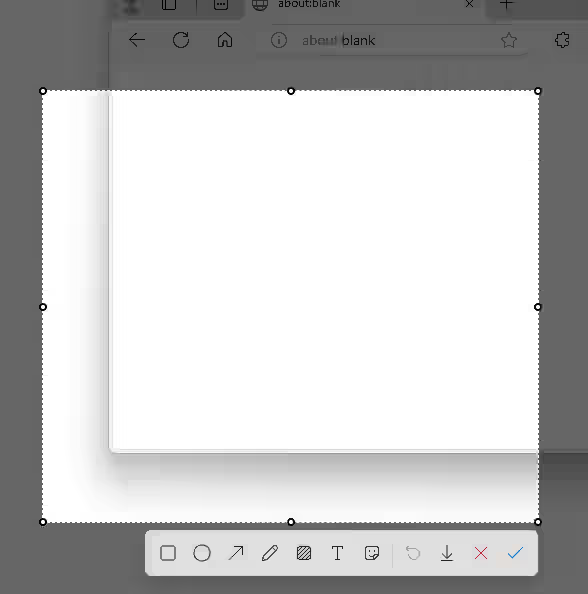
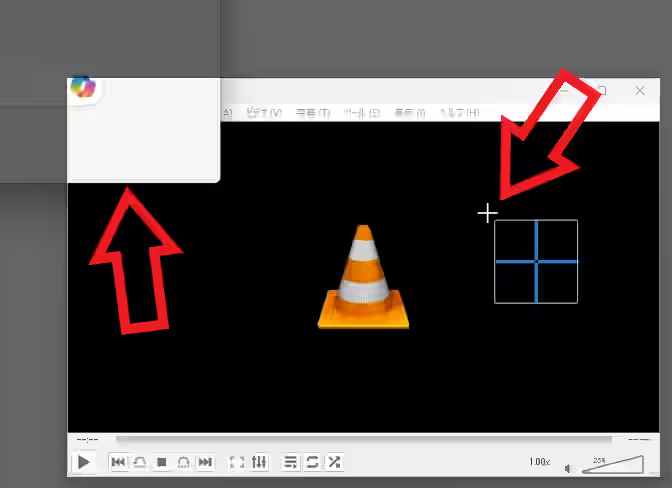
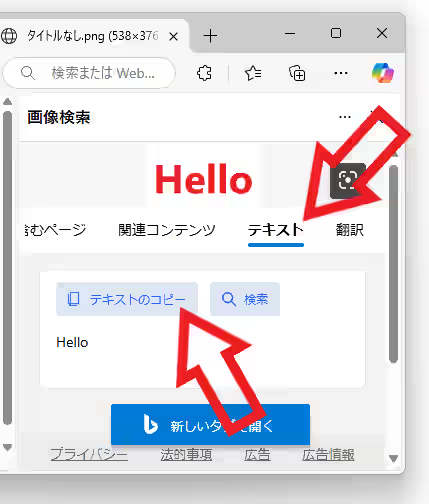
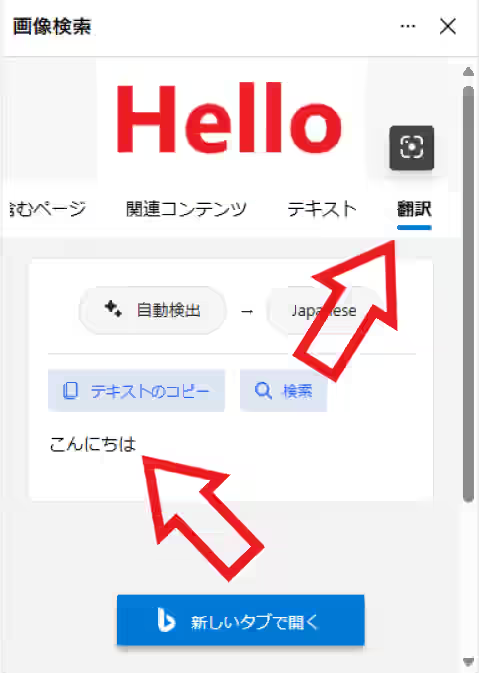
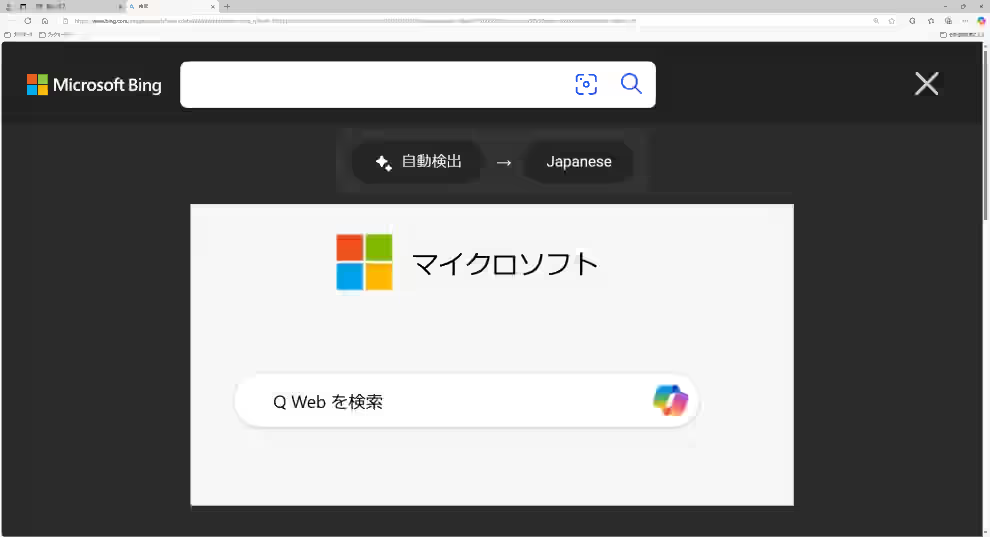
コメント